Работа по SSH
- Как подключиться к серверу по SSH
- Если на ПК установлена Windows
- Если на ПК установлена OC Linux (Ubuntu, Kubuntu, Fedora и др.)
- Основные команды SSH
Подключение по SSH возможно только на хостинге Linux.
SSH – это защищенный протокол передачи данных, который используется для удаленного управления операционной системой и передачи данных.
Как подключиться к серверу по SSH
Способ подключения по SSH зависит от ОС вашего персонального компьютера: Windows или Linux (не путайте с ОС хостинга).
Если на ПК установлена Windows
Подключение по SSH (PuTTY):
1. Скачайте SSH-клиент PuTTy на официальном сайте.
2. Для доступа к SSH в PuTTY вам понадобятся данные услуги хостинга (IP-адрес сервера, логин и пароль). Эта информация указана в Личном кабинете (кнопка “Управление услугой” в строке хостинга), а также в письме, отправленном вам на контактный е-mail после заказа хостинга.
3. Запустите программу PuTTY. В открывшемся окне заполните поля:
- Host Name - введите IP-адрес сервера;
- Port - оставьте по умолчанию 22.
Нажмите Open.
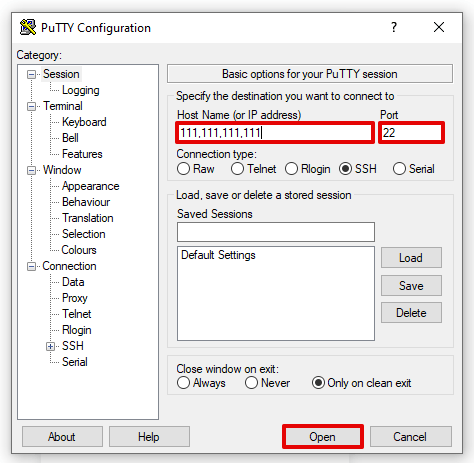
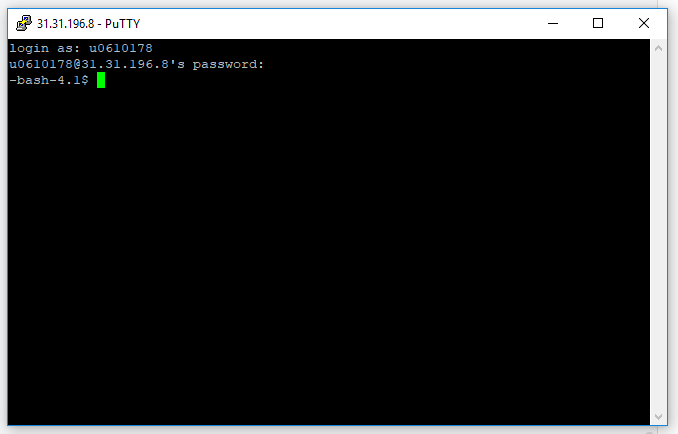
Если на ПК установлена OC Linux (Ubuntu, Kubuntu, Fedora и др.)
Как зайти на сервер через терминал:
- в Unity (Ubuntu): «Главное меню» — в поисковой строке введите слово «Терминал». Либо просто нажмите комбинацию клавиш: Ctrl+Alt+T;
- в Xfce (Xubuntu): «Главное меню» — «Приложения» — «Система» — «Терминал»;
- в KDE (Kubuntu): «Главное меню» — «Приложения» — «Система» — «Терминал».
2. Введите команду и нажмите Еnter: ssh u1234567@123.123.123.123 (где u1234567 - логин хостинга, 123.123.123.123 - IP-адрес сервера). Эта информация (IP-адрес сервера, логин и пароль) указаны в Личном кабинете (кнопка “Управление услугой” в строке хостинга), а также в письме, отправленном на контактный е-mail после заказа хостинга.
3. Затем введите пароль.
Готово, вы подключились по SSH. Основные команды для работы на виртуальном хостинге даны ниже.
Основные команды SSH
Создать папку: mkdir имя-папки
Удалить папку: rm -r имя-папки ( ключ -r делает рекурсивное удаление, то есть удаляет папку со всеми вложенными в неё папками и файлами).
Создать архив zip: zip -r имя-архива.zip /путь-к-папке
Изменить права на один файл: chmod 755 /полный-путь-до-файла
Изменить права на все файлы сайта: find /полный_путь_до_корневой_папки -type f -exec chmod 644 {} \
Изменить права на все папки сайта: find /полный_путь_до_корневой_папки -type d -exec chmod 755 {} \